win8怎么设置从光盘启动
发布时间:2018-05-31 16:49:47 浏览数: 小编:yue
大多数朋友都不知道电脑是怎么能设置从光驱启动的,其实这是非常流行的。那么到底电脑怎样设置光驱启动呢?下面就由小编教你电脑如何设置光驱启动吧。
1.开机,不停按住DEL键。进入BIOS
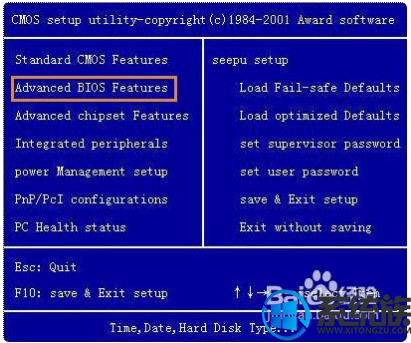
2.找到advance BIOS那项,回车进入。
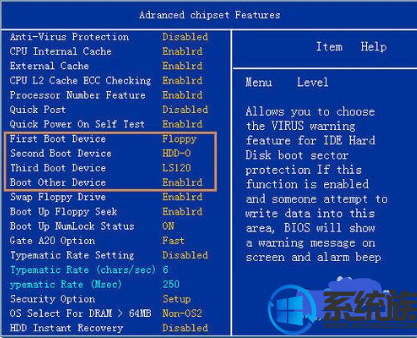
3.选first boot,按回车
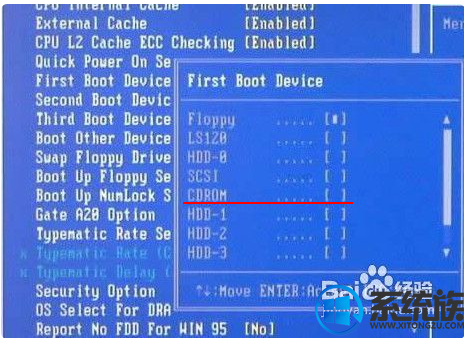
5.选择cdrom,就是光驱启动。
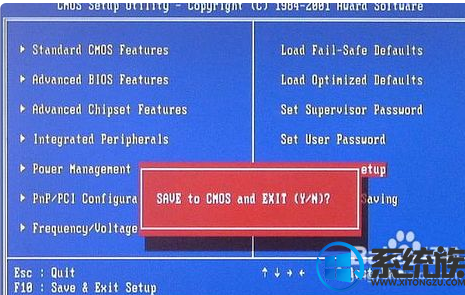
按键盘上的f10退出。重启电脑即可。
新式电脑(uefi BIOS)设置光盘启动方法
开机,按DEL键进入BIOS

uefi BIOS是用鼠标+键盘操作的,鼠标单击表示选择,双击表示确定
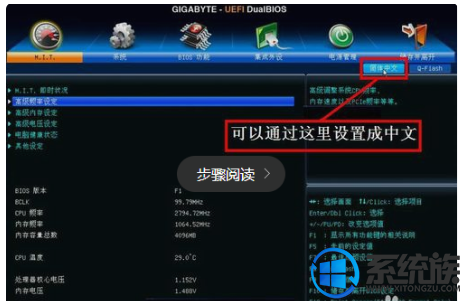


划横线的就是光驱启动,上面有光驱型号显示的。

设置好,按f10保存设置。重启电脑即可。
以上就是关于win8怎么设置从光盘启动的方法,操作简单,希望对你有所帮助
上一篇: win8系统的输入法要怎么卸载
下一篇: win8系统待机后怎么唤醒



















